平时在办公中,会经常需要用到打印,如果打印出来的效果不好,那就太浪费纸张了。
今天就来教大家几个Word打印技巧,还不知道的就一起来看看吧!
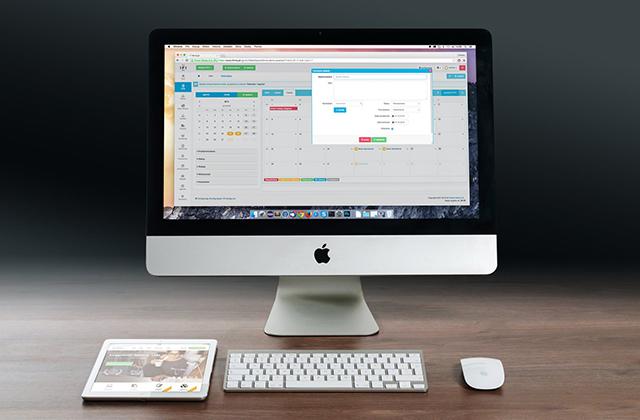
01.打印指定内容
当我需要打印文档时,首先打开一份Word,点击【文件】-【打印】,在右边可以预览文档内容,点开【设置】,选择你要打印的内容。
打印所有页:表示将这份Word文档的每一页都打印出来;
打印选定区域:在文档里选中部分内容,即可打印所选内容;
打印当前页面:通过滑动预览页面,从而选择你要打印的页面;
自定义打印范围:可以跳着打印页数,只需要输入页码即可。
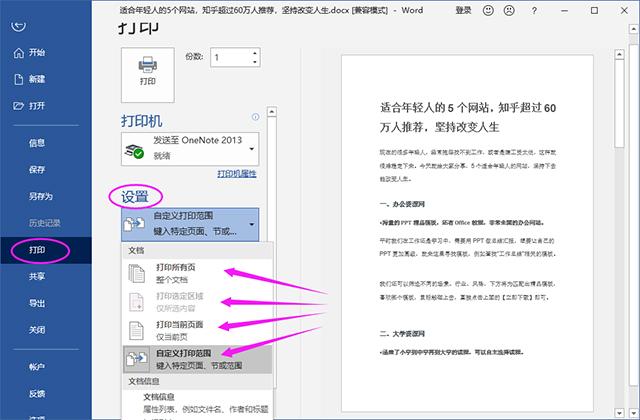
02.打印背景颜色
1、一般Word打印出来都是白色,想要打印带有彩色的,因此需要设置一下,点击【文件】-【选项】-【显示】,勾选【打印背景色和图像】。
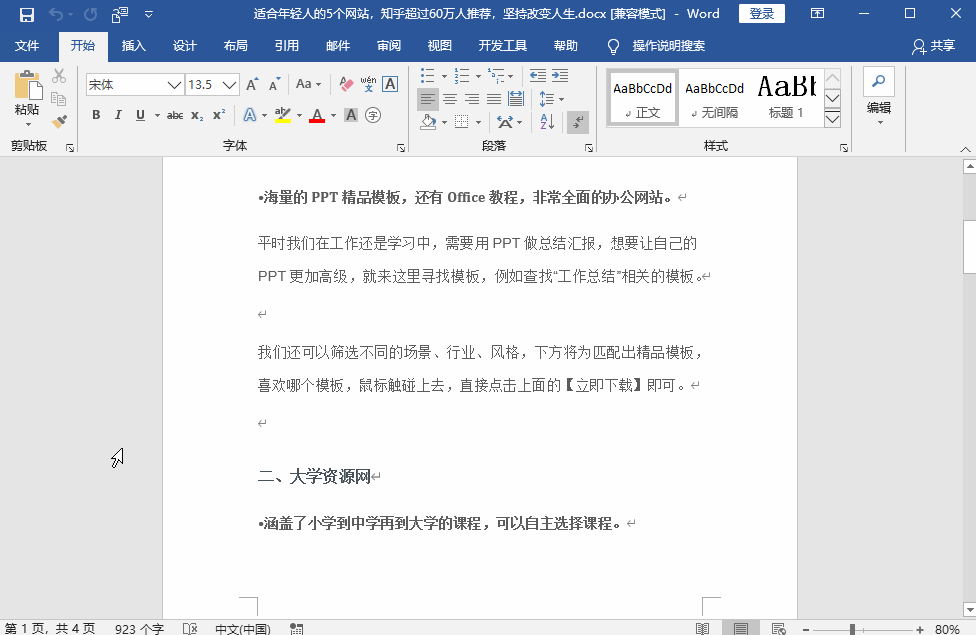
2、设置完成后,点击确定回到Word文档中,点击顶端的【设计】-【页面颜色】,就可以自定义选择颜色了,最后再进行打印即可。
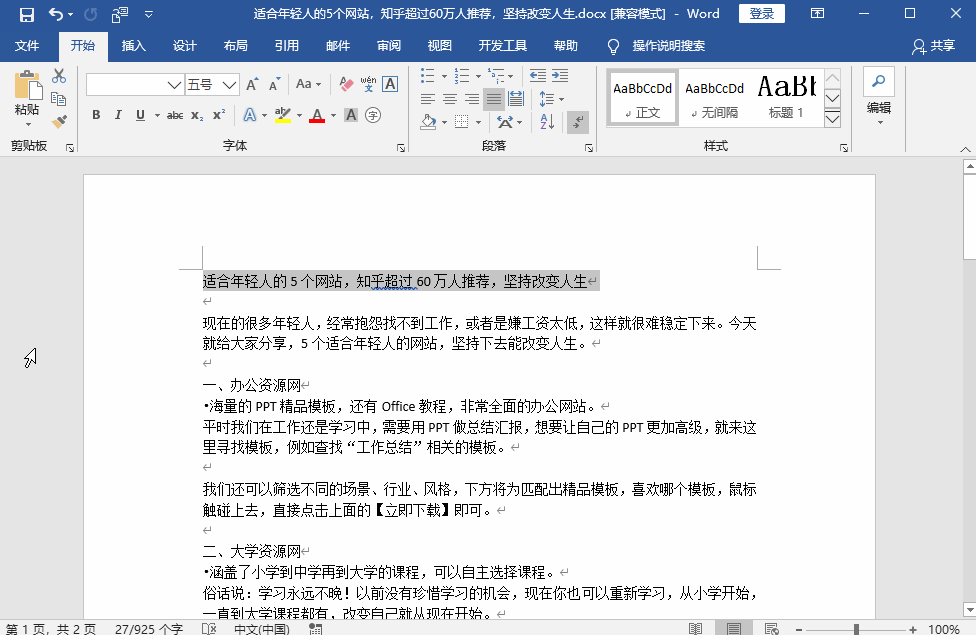
03.Word批量打印
我们都知道,打印的文件格式需要是PDF,如果有大量的Word文档需要打印,首先就要把这些Word转换成PDF,我们可以进入迅捷在线PDF转换器。
1、进入在线网站,鼠标触碰【文档转换】,点击下方的【Word转PDF】;接着点击选择文件,从电脑中批量添加Word文档,就能直接转换了。
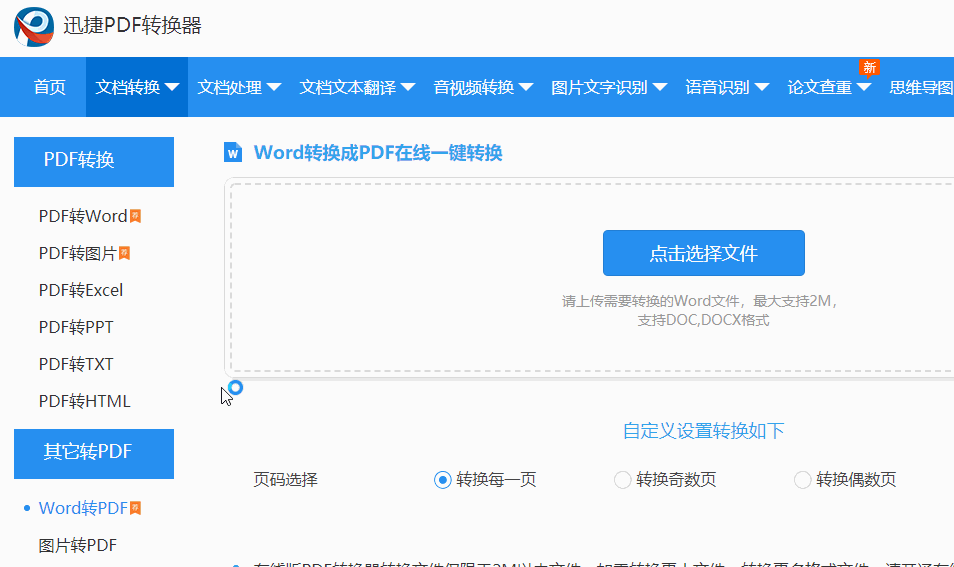
2、转换完成后,在下方选择页码,最后点击【立即下载】,一键就可以将Word转换成PDF,下载的文件将会以压缩包的形式,保存在电脑中。
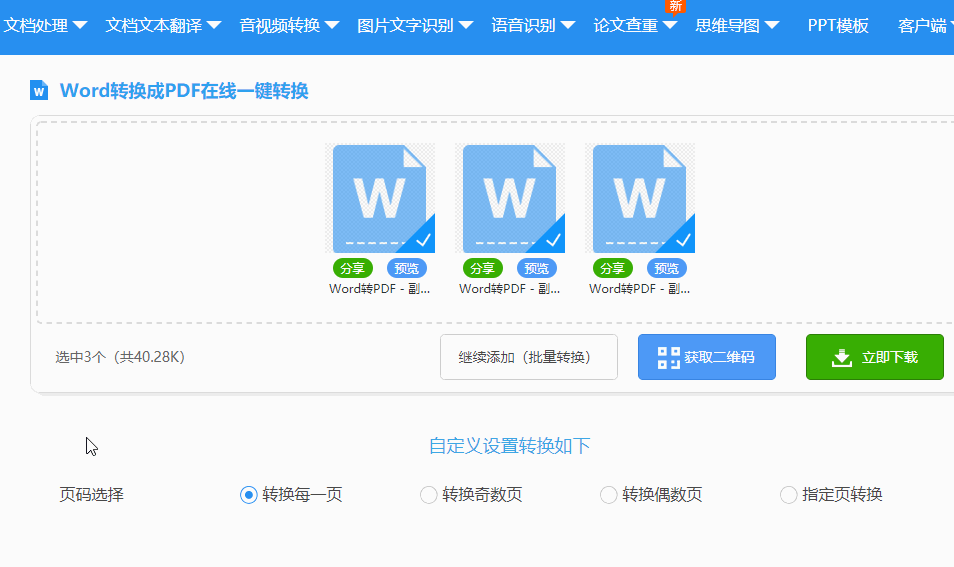
如果你经常需要打印Word文档,上面的方法希望可以帮到你哦。

 2020-06-29 11:44:53
2020-06-29 11:44:53












